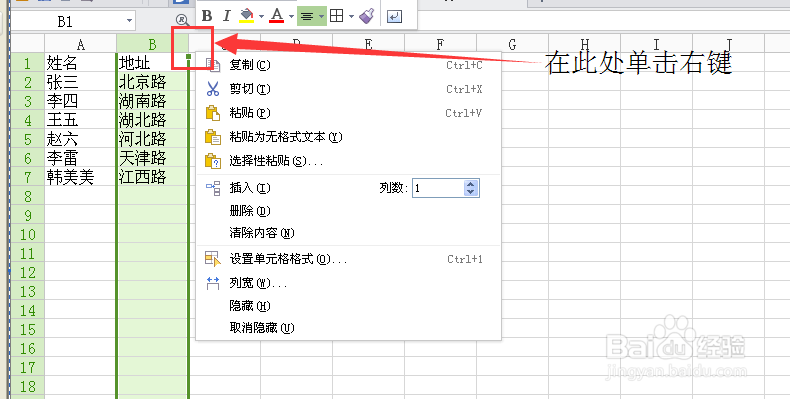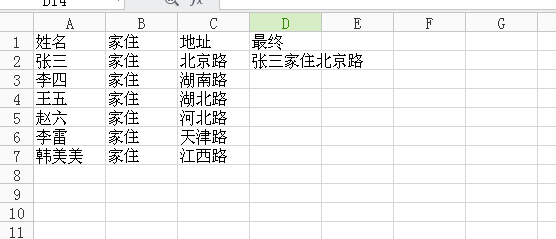如何快速合并Excel不同单元或不同列的内容
1、首先,我们拿到一个Excel表格。(如图所示,我想要所有人名字加对应家庭地址的内容,我该怎么做呢?)
2、我们首先在B列之后单击右键,点击【插入】-【列数 1】
3、在新建的列里面填充(家住)二字
4、下面是我们关键的一步,如兔脒巛钒图,在单元格D2中填入=然后再单击你想要合并的第一个单元格A2,输入&符号,再单击B2,输入&符号,再单击C2,最后得到公式=A2&B2&C2(这一步说起来麻烦,做起来很简单,多尝试几次就会了)
5、摁一下【回车键】,我们得到了第一组数据张三家住北京路
6、摁住D2单元格右下角小点,下拉,向下填充公式,我们可以得到所有人合并好的家庭住址。
7、但是我们这样得到的数据在单元格中实际上只是公式,所以我们需要选中D2-D7,右键点击复制。
8、然后单击【选择性粘贴】-选择【数值】,确定。
9、如图,公式没有了,大功告成。
声明:本网站引用、摘录或转载内容仅供网站访问者交流或参考,不代表本站立场,如存在版权或非法内容,请联系站长删除,联系邮箱:site.kefu@qq.com。
阅读量:37
阅读量:30
阅读量:53
阅读量:35
阅读量:53